Folyamatosan kap CS11 hibakódot, miközben az Amazon alkalmazásait használja telefonján vagy táblagépén? Olvasson tovább, ha megtudhatja, hogyan javíthatja ki az Amazon CS11 problémát iOS és Android rendszeren.
Tegyük fel, hogy CS11 hibakódot lát az Amazon Shopping, az Amazon Prime vagy az Amazon bármely más iPhone-ra, iPadre és Androidra készült alkalmazásának használata közben. Ebben az esetben valószínűleg kisebb szerveroldali leállással kell szembenéznie – például a Prime Day nagy forgalmának köszönhetően. A legjobb megoldás az, ha néhány perc várakozás után megpróbálja újratölteni az alkalmazást.
Ha azonban az Amazon alkalmazás CS11 hibája továbbra is fennáll, a probléma helyileg az eszközön lehet. Próbálkozzon az alábbi javaslatokkal, hogy kijavítsa az Amazont iOS és Android rendszeren.
Megjegyzés: Az Amazon-alkalmazások nehezen tudnak kommunikálni a szervereivel, ha egy Wi-Fi hotspothoz csatlakozik hálózati szintű hirdetésblokkolóval, például a Pi-Hole-al. Mielőtt elkezdené, próbáljon meg csatlakozni egy másik hálózathoz, vagy váltson mobiladat-használatra, hogy ellenőrizze, hogy ezzel megszűnik-e a hiba.
Kényszerített kilépés és az Amazon alkalmazás újraindítása
A problémás Amazon alkalmazás kényszerített kilépése és újraindítása segíthet megoldani a véletlenszerű hibákat és hibákat, amelyek megakadályozzák a megfelelő működést. Ehhez hívja elő telefonja alkalmazásváltóját, és nyomja ki a megfelelő alkalmazáskártyát a képernyőről. Látogassa meg a kezdőképernyőt, majd indítsa újra az alkalmazást.
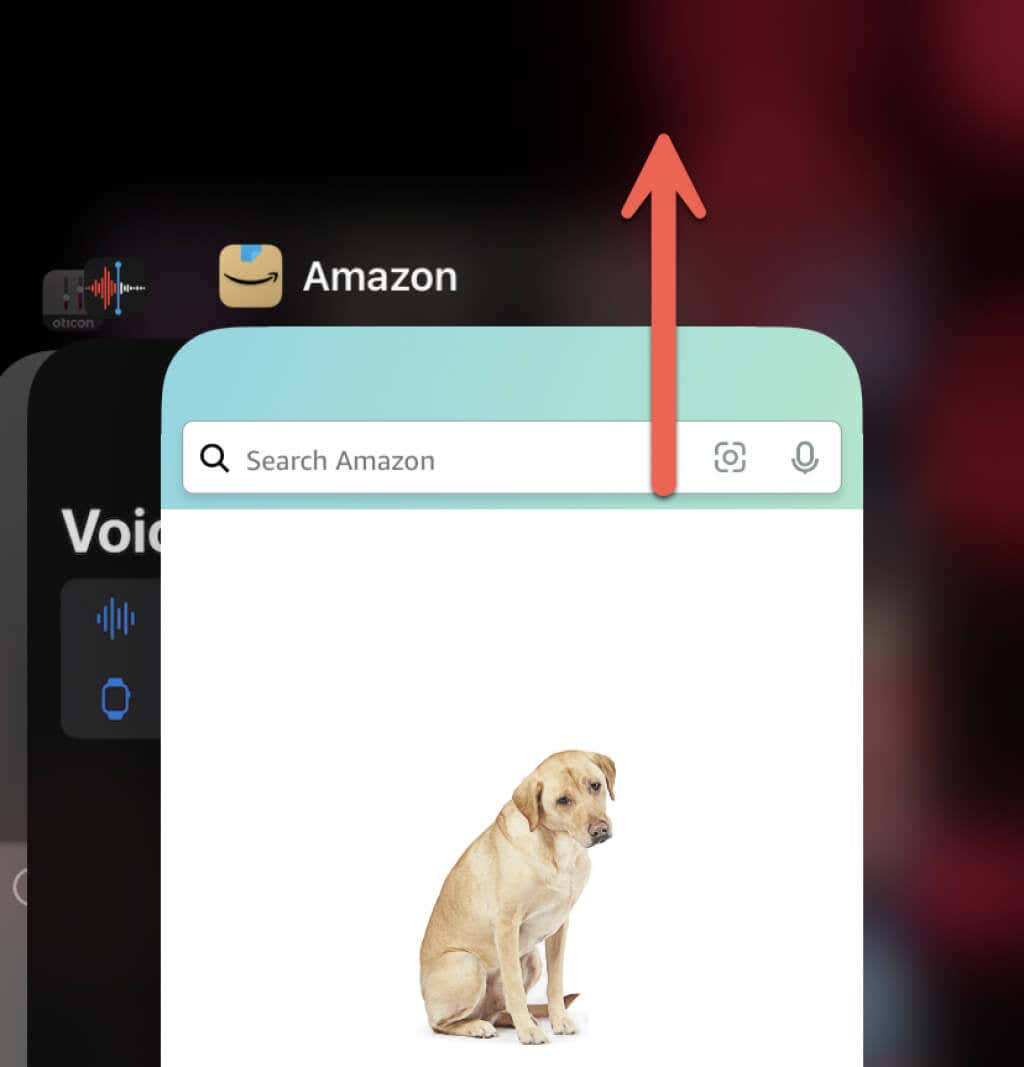
Frissítse az Amazon alkalmazást
Az Amazon-alkalmazások elavult verziói problémákba ütközhetnek az Amazon szervereivel való kommunikáció során. Tehát ellenőrizze a függőben lévő frissítéseket, és telepítse azokat. Keresse meg az alkalmazást az Apple App Store vagy a Google Play Store áruházban, és koppintson a Frissítéslehetőségre a legújabb verzióra való frissítéshez.
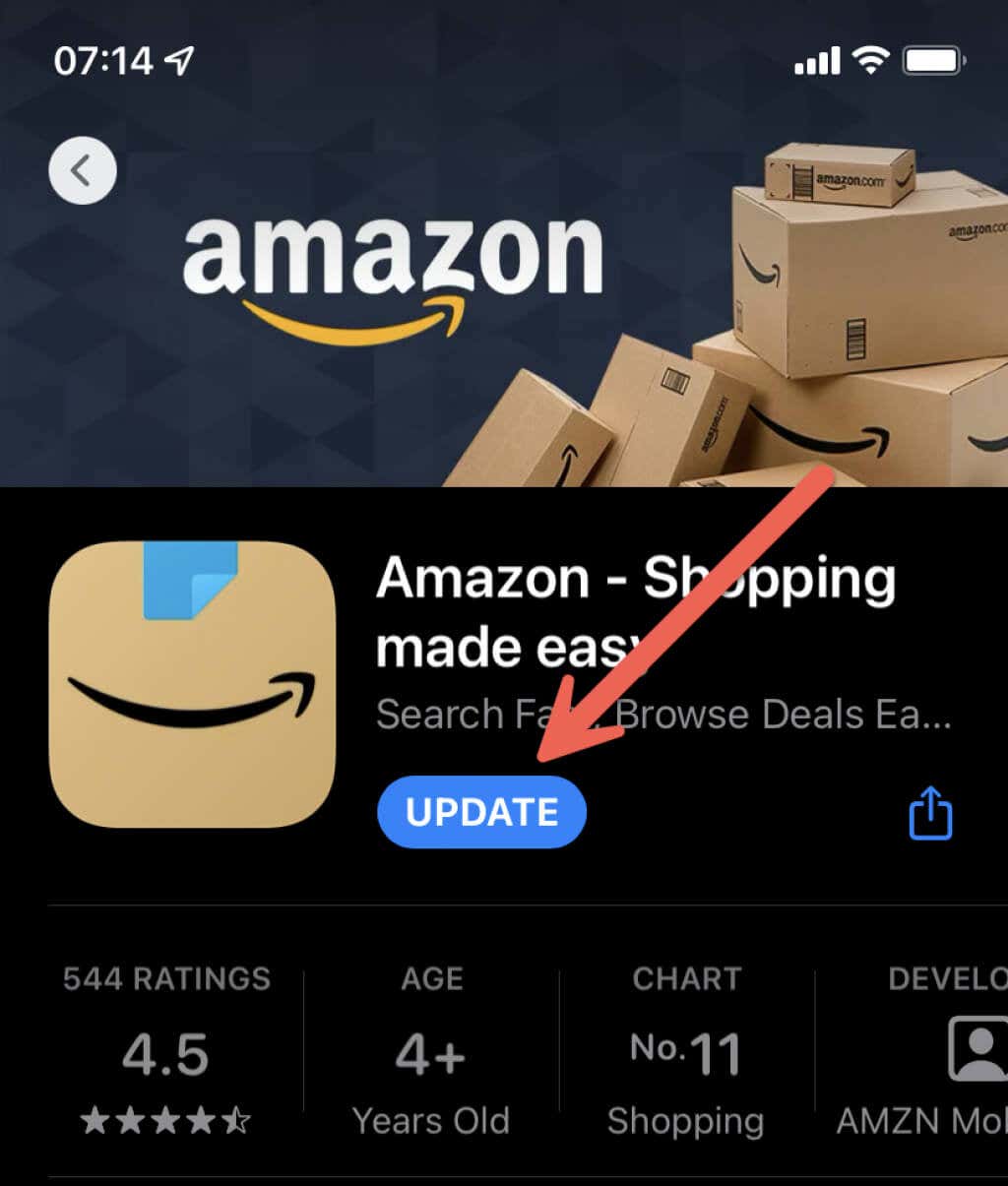
Állítsa vissza az Amazon App Cache-t
A sérült alkalmazás-gyorsítótár egy másik oka annak, hogy a CS11 hibakód megjelenik egy Amazon-alkalmazásban. Android esetén lehetősége van a gyorsítótárazott adatok törlésére.
Nyissa meg a Beállításokalkalmazást androidos telefonján, és koppintson az Alkalmazások>Összes alkalmazás megtekintése>Amazonelemre. Ezután koppintson a Tárhely és gyorsítótár>Gyorsítótár törléseelemre.
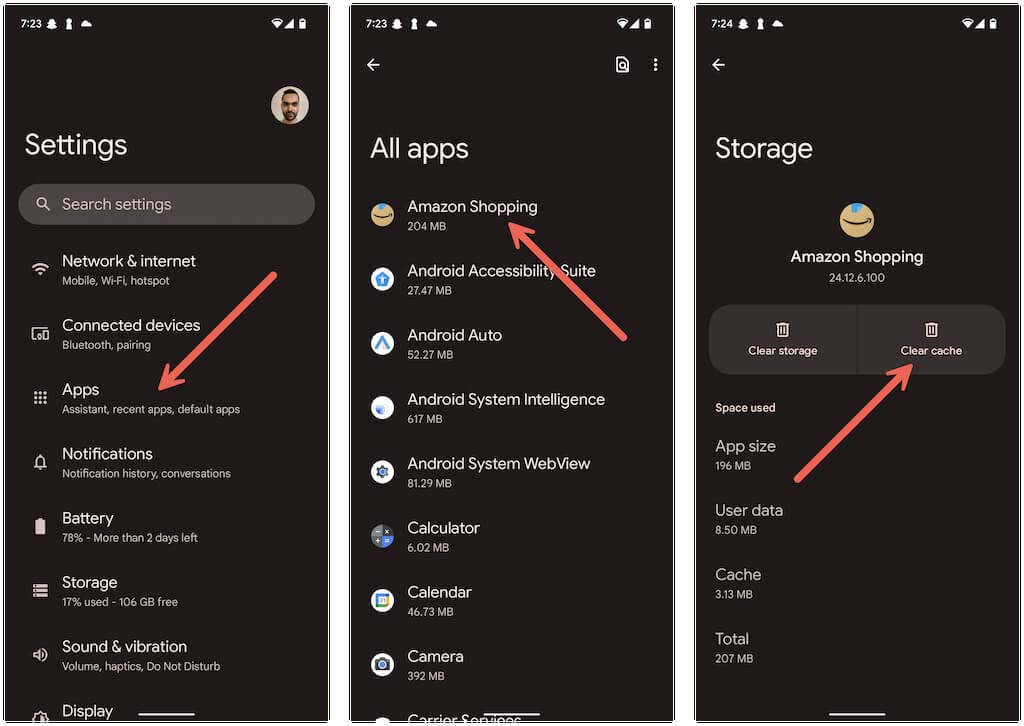
Az iPhone-on az Amazon alkalmazás gyorsítótárának törlésének egyetlen módja az alkalmazás eltávolítása és újratelepítése (erről bővebben lentebb olvashat)..
Javítsa ki telefonja dátumát és idejét
Ha olyan órája van, amely nincs szinkronban a régiójában mért idővel, az gyakran kapcsolódási problémákhoz vezet a legtöbb mobilalkalmazással. Tehát ellenőrizze telefonja dátum- és időbeállításait, és végezze el a módosításokat, ha szükséges. Ezek eléréséhez nyissa meg a Beállításokalkalmazást, és koppintson az Általános>Dátum és idő(iOS) vagy a Rendszer>elemre. Dátum és idő(Android).
Mindig a legjobb megoldás, ha hagyja, hogy telefonja beállítsa a megfelelő időt egy internetes időszerverrel való szinkronizálással. Ha azonban ez nem működik, kapcsolja ki az Automatikus beállításkapcsolót, és állítsa be kézzel az időt.
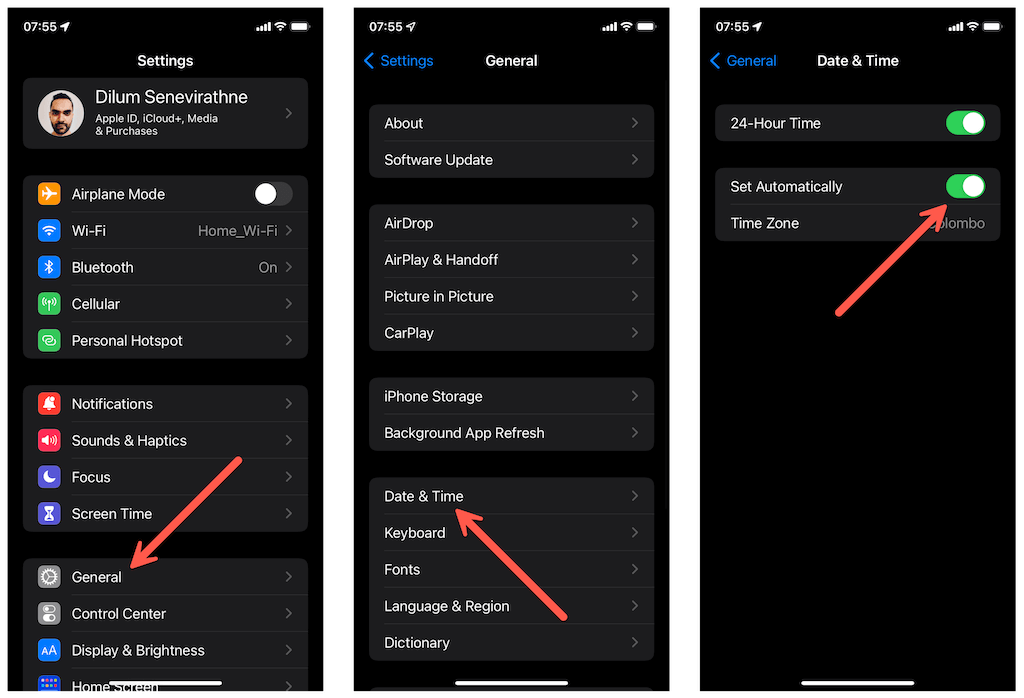
Indítsa újra iPhone vagy Android készülékét
Következő lépésként próbálkozzon a az iPhone újraindítása vagy az Android lehetőséggel. Ez frissíti a rendszerszoftvert, és kiküszöböli a váratlan problémákat, amelyek megakadályozzák az alkalmazások megfelelő működését.
iOS rendszeren nyissa meg a Beállításokalkalmazást, és koppintson az Általános>Leállításelemre. Ezután húzza jobbra a Tápellátásikont az eszköz kikapcsolásához. Miután a képernyő elsötétült, tartsa lenyomva a bekapcsológombotaz újraindításhoz.
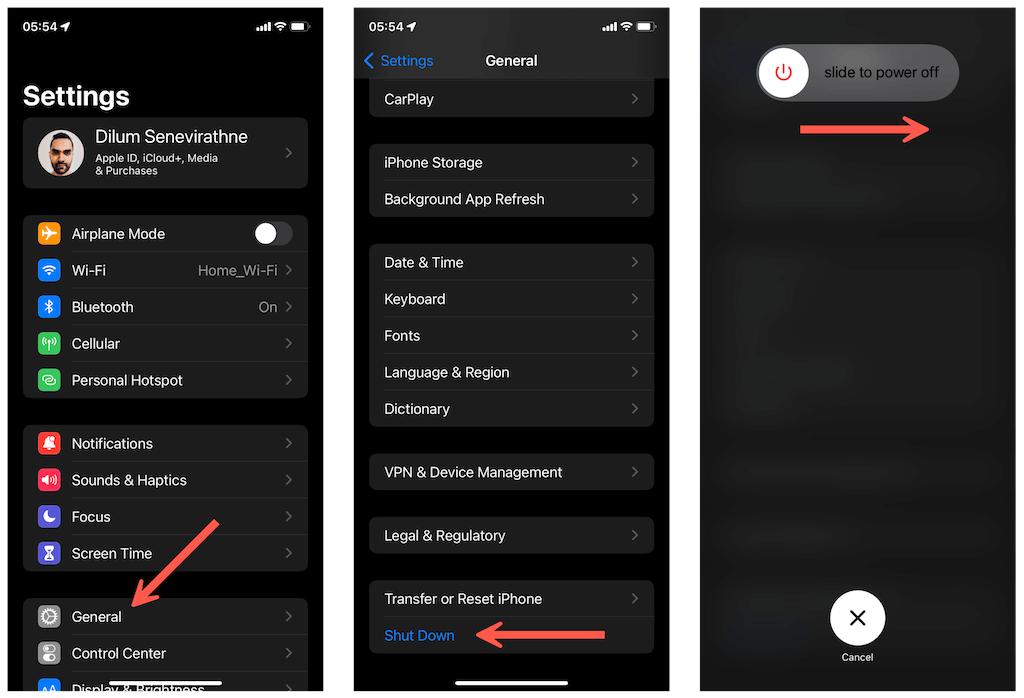
Androidon tartsa lenyomva a Bekapcsológombot(és egyes eszközökön a Hangerő növelésegombot is), majd koppintson az Újraindításlehetőségre.
Frissítse telefonja rendszerszoftverét
Az iOS vagy Android elavult verziójának futtatása a CS11 Amazon hibakódot is eredményezheti. Frissítse telefonja rendszerszoftverét, és ellenőrizze, hogy ez változtat-e.
Az iPhone készüléken nyissa meg a Beállításokalkalmazást, és koppintson az Általános>Szoftverfrissítéselemre. Ha Android-eszközt használ, nyissa meg a Beállításokalkalmazást, és koppintson helyette a Rendszer>Szoftverfrissítéslehetőségre.
Megjegyzés: Az Amazon CS11 hibája gyakori probléma a rendszerszoftver béta verzióját futtató telefonokon. Ha a hiba az iOS vagy Android nyilvános bétaverziójának telepítése után jelentkezik, fontolja meg a stabil kiadásra való visszaminősítését. Tanuljon meg hogyan lehet alacsonyabb verzióra frissíteni az iOS-t és Android.
Távolítsa el és telepítse újra az Amazon alkalmazást
A problémás Amazon-alkalmazás eltávolítása és újratelepítése segíthet az alkalmazás esetleges korrupciós problémáinak kizárásában. iOS-eszközön ehhez nyomja meg hosszan az Amazonikont, majd koppintson az Eltávolítás>Alkalmazás törléseelemre. Az Android-felhasználóknak le kell tartaniuk, és a képernyő tetején lévő Kukaikonra kell húzniuk az alkalmazást..
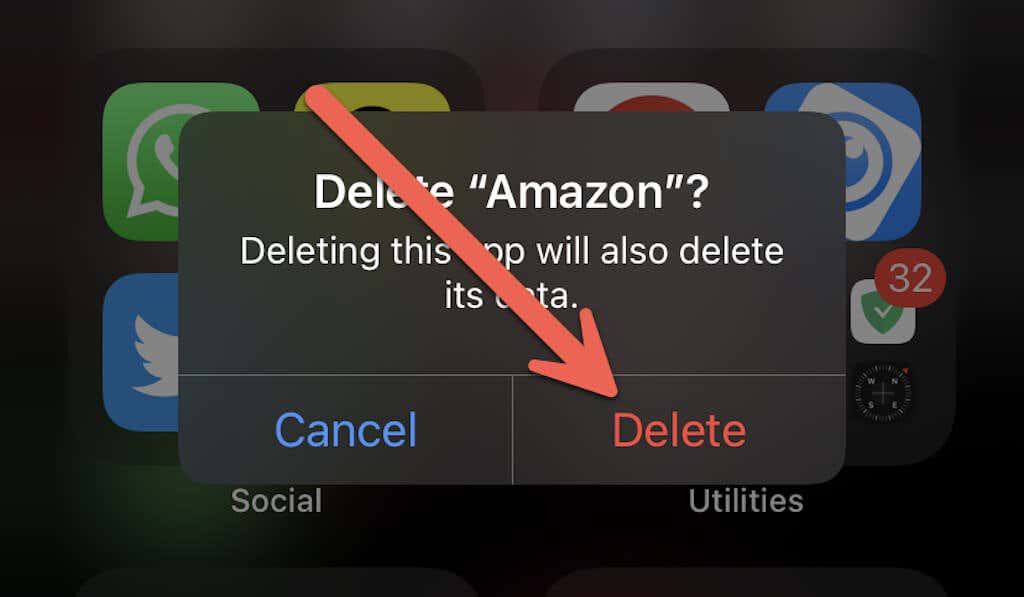
Az alkalmazás törlése után indítsa újra telefonját, és telepítse újra az Amazon alkalmazást, miután megkereste az App Store vagy a Play Store áruházban.
A telefon hálózati beállításainak visszaállítása
Ha a fenti javítások egyike sem segít, fontolja meg telefonja hálózati beállításainak visszaállítását. Ez valószínűleg megoldja a mögöttes konfliktusokat, amelyek megakadályozzák az Amazon alkalmazás online kommunikációját.
Ehhez nyissa meg a Beállításokalkalmazást iPhone-ján, és koppintson az Általános>Átvitel vagy visszaállításiPhonelehetőségre. >Visszaállítás>Hálózati beállítások visszaállítása. Androidon nyissa meg a Beállításokalkalmazást, és koppintson a Rendszer>Visszaállítás>Hálózati beállítások visszaállításalehetőségre.
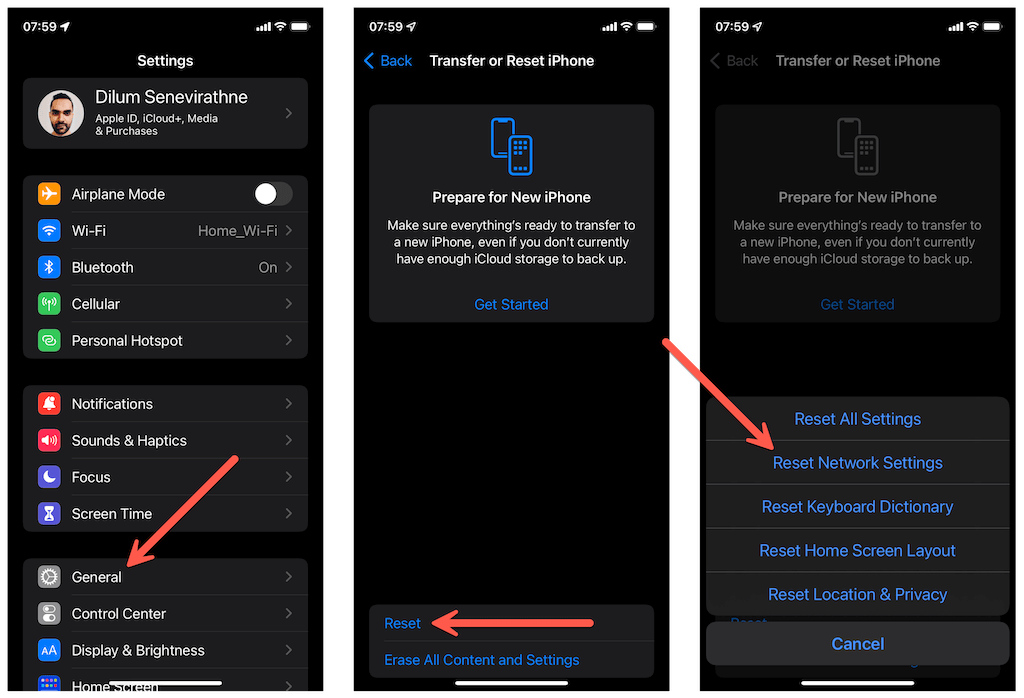
A hálózat visszaállítása után manuálisan kell csatlakoznia bármely Wi-Fi-hálózathoz a semmiből. A mobilbeállítások automatikusan frissülnek. Ha nem, forduljon a szolgáltatóhoz.
Az Amazon CS11 hibája javítva
A fenti hibaelhárítási tippek remélhetőleg segítettek kijavítani az Amazon CS11 alkalmazás hibáját iPhone vagy Android készülékén. Az Amazon-alkalmazások és a telefon rendszerszoftverének rendszeres frissítése a legjobb módja annak, hogy minimálisra csökkentse annak esélyét, hogy a jövőben ugyanaz a probléma merüljön fel. Ha azonban az Amazon CS11 hibakód a fenti javítások végrehajtása ellenére továbbra is fennáll, lépjen kapcsolatba az Amazon ügyfélszolgálatával segítségért.
.